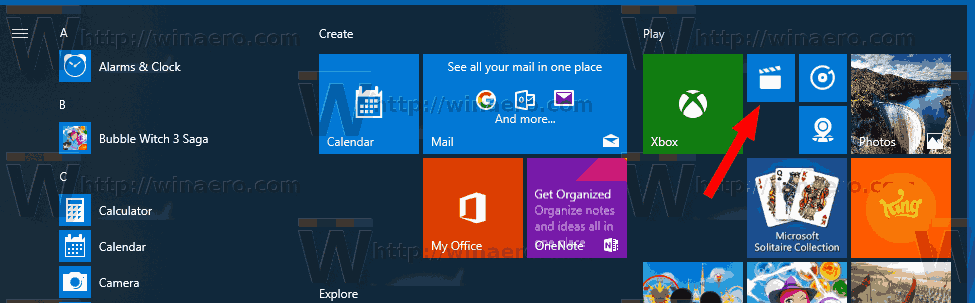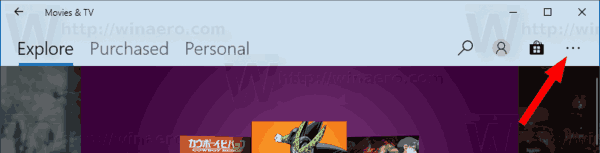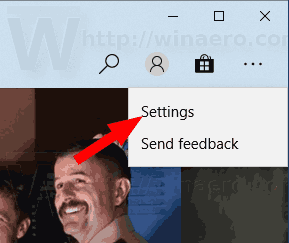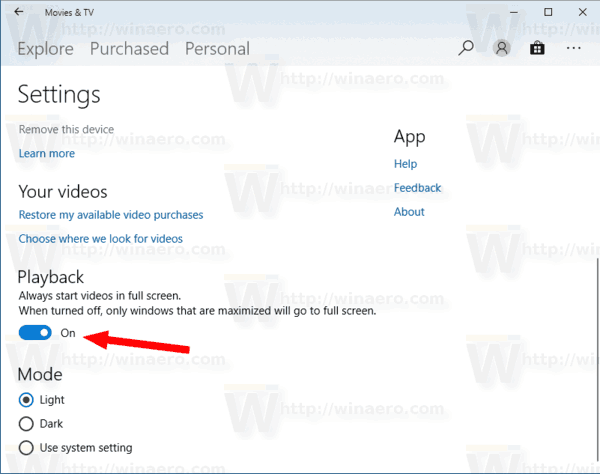Το Movies & TV είναι μια εφαρμογή που συνοδεύεται από Windows 10. Είναι μια αντικατάσταση για το Windows Media Center που καταργήθηκε από τα Windows 10 και για το Windows Media Player που δεν συντηρείται ούτε ενημερώνεται πλέον. Σε αντίθεση με το Windows Media Center, η νέα εφαρμογή σάς επιτρέπει να αγοράζετε και να αναπαράγετε περιεχόμενο πολυμέσων από το Windows Store. Είναι δυνατόν να ξεκινήσει η αναπαραγωγή πάντα σε λειτουργία πλήρους οθόνης.
Διαφήμιση
Ταινίες και τηλεόραση σάς προσφέρουν την τελευταία ψυχαγωγία σε μια απλή, γρήγορη και κομψή εφαρμογή στα Windows. Σε υπολογιστή και Windows Mobile, η εφαρμογή σάς επιτρέπει να αναπαράγετε και να διαχειρίζεστε βίντεο από την προσωπική σας συλλογή. Σε όλες τις συσκευές σας, μπορείτε να χρησιμοποιήσετε την εφαρμογή για περιήγηση και αναπαραγωγή ταινιών και τηλεοπτικών εκπομπών που έχετε αγοράσει από το Store. Η βαθιά ενοποίηση με την υπηρεσία παράδοσης περιεχομένου της Microsoft είναι ο κύριος λόγος για τον οποίο η εφαρμογή δημιουργήθηκε και συνδυάστηκε με τα Windows 10. Η εφαρμογή είναι διαθέσιμη για Windows 10 και Windows 10 Mobile.
πώς να προσθέσετε πλαίσιο ελέγχου στα έγγραφα Google

Για να κάνετε το Movies & TV να ξεκινάτε πάντα την αναπαραγωγή πλήρους οθόνης στα Windows 10 , κάντε τα εξής.
- Άνοιγμα ταινιών και τηλεόρασης. Το πλακίδιο του είναι καρφιτσωμένο στο μενού Έναρξη από προεπιλογή.
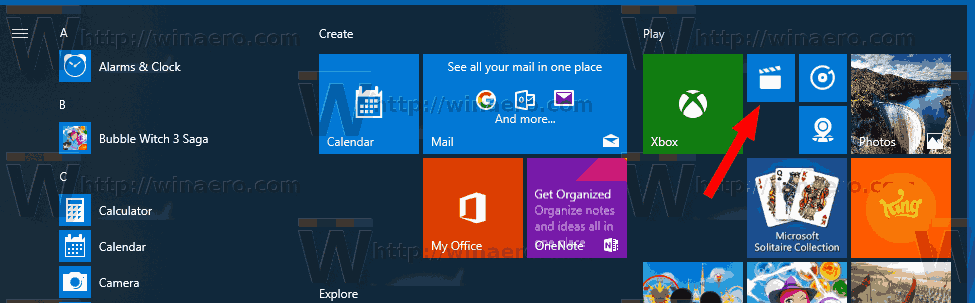
- Κάντε κλικ στο κουμπί μενού με τις τρεις κουκκίδες στην επάνω δεξιά γωνία.
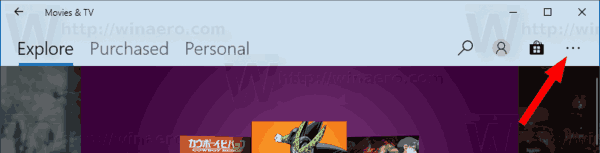
- Κάντε κλικ στο στοιχείο μενού Ρυθμίσεις.
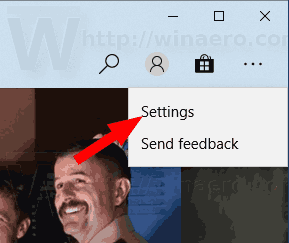
- Στις Ρυθμίσεις, μεταβείτε στην ενότηταΑναπαραγωγήκαι ενεργοποιήστε την επιλογήΞεκινήστε πάντα τα βίντεο σε πλήρη οθόνη.
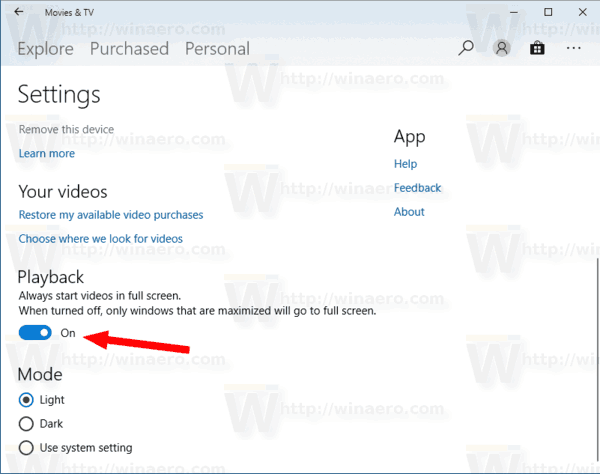
Τελείωσες.
Συμβουλή: Υπάρχει μια ειδική επιλογή στις Ταινίες και τηλεόραση που μπορείτε να χρησιμοποιήσετε για να αλλάξετε την εφαρμογή στο σκοτεινό θέμα. Μπορεί να ενεργοποιηθεί εύκολα χωρίς τη χρήση εργαλείων τρίτων ή παραβιάσεων. Μπορείτε να αλλάξετε τη λειτουργία του για να χρησιμοποιήσετε ένα ανοιχτό, σκοτεινό ή προεπιλεγμένο θέμα ρύθμισης συστήματος. Ανατρέξτε στο άρθρο Ενεργοποιήστε το σκοτεινό θέμα σε Ταινίες και τηλεόραση στα Windows 10 .
Από προεπιλογή, η εφαρμογή αποθηκεύει τις ταινίες και τις τηλεοπτικές εκπομπές που αγοράσατε στον φάκελο% UserProfile Videos. Μπορείτε να αλλάξετε αυτήν την τοποθεσία όπως περιγράφεται εδώ: Αλλαγή τοποθεσίας λήψης για ταινίες και τηλεόραση στα Windows 10 .
Αυτό είναι.